小米笔记本妙享功能如何关闭?关闭步骤是什么?
7
2025-04-09
在日常使用中,笔记本电脑屏幕可能会因为各种原因需要拆卸,比如更换损坏的屏幕或是进行清洁。本文将详细介绍戴尔笔记本屏幕拆卸的步骤,确保您能够安全、有效地完成整个过程。无论您是DIY爱好者还是专业技术人员,本文都将为您提供实用的指导。
在开始之前,有一些准备工作是必不可少的:
安全第一:关闭电脑并拔掉电源,取下电池,以防止静电或其他危险。
工具准备:准备合适的螺丝刀(通常需要平口和十字形螺丝刀),以及静电手环等防静电工具。
环境准备:在干净、平稳的工作台上操作,确保有足够的光线,避免屏幕划伤。

我们需要从笔记本的后方开始拆卸。通常戴尔笔记本的后盖板上有若干螺丝固定,拆卸这些螺丝前需要先将后盖板上的贴纸撕掉,以便露出螺丝孔。
1.拆卸螺丝:使用螺丝刀逐个拆下螺丝,注意螺丝的长度和位置,必要时可以拍照记录。
2.分离后盖板:用小撬棍(塑料的以免刮伤外壳)小心地插入后盖板边缘,均匀施力,避免损坏外壳。
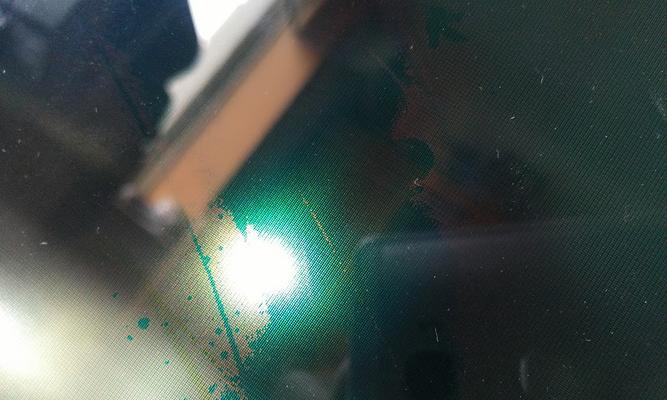
接下来需要卸下键盘,之后才能看到连接屏幕的线路。
1.拆卸键盘:键盘下通常会有一些小螺丝固定,拆下螺丝后,可以从下方掀起键盘的一端,然后取出。
2.断开连接:屏幕背面会有连接线,需要先使用螺丝刀将连接线的固定盖板拆下,再用小一字螺丝刀轻轻挑起连接线端口的卡扣,然后拔掉连接线。

现在到了取下屏幕的时候了,这一步需要格外小心,因为屏幕非常脆弱。
1.拆卸固定屏幕的螺丝:屏幕四周的框架上会有一些螺丝,需要一一拆下。
2.分离屏幕框架:使用小撬棍轻轻沿着屏幕边框移动,找到连接点,均匀施力,使屏幕框架从主机上分离。
3.取下屏幕:当框架完全分离后,就可以小心地将屏幕从笔记本的主体上取出了。
在整个拆卸过程中,您需要注意以下几点:
避免静电:操作前戴上静电手环,触摸金属物体释放静电。
螺丝归类:拆卸下的螺丝请分类放置,避免丢失。
轻柔操作:在使用撬棍时,务必轻柔,避免用力过猛导致损坏。
遇到一些常见问题时:
屏幕拆不下来:可能是因为框架没有完全分离,检查四周是否有未拆的螺丝或连接点。
连接线难以拔除:切勿强行拔出,先确保连接端口的卡扣已经被完全打开。
如果您对戴尔笔记本屏幕的结构或型号之间的差异感兴趣,可以进一步阅读相关手册或访问戴尔官方网站获取更多信息。了解不同型号的特性和拆卸步骤可以帮助您更准确地进行操作。
通过以上的详细步骤,您应该能够自信地进行戴尔笔记本屏幕的拆卸。只要小心谨慎,遵循指导,这项任务是完全可以在家中自行完成的。记得在拆卸过程中,细心是最重要的。祝您拆卸顺利!
版权声明:本文内容由互联网用户自发贡献,该文观点仅代表作者本人。本站仅提供信息存储空间服务,不拥有所有权,不承担相关法律责任。如发现本站有涉嫌抄袭侵权/违法违规的内容, 请发送邮件至 3561739510@qq.com 举报,一经查实,本站将立刻删除。